Como configurar e imprimir listas de opções WooCommerce para sua loja – Um guia completo
Publicados: 2023-01-13As listas de opções do WooCommerce são documentos críticos que desempenham um papel importante na seleção e atendimento de pedidos. O documento facilita para os catadores de produtos identificar e coletar os itens adquiridos por seus clientes em seu depósito.
As listas de opções do WooCommerce, se não forem feitas corretamente, podem ter um impacto negativo em seus negócios. Produtos errados na lista de opções podem levar ao envio de itens errados aos clientes. Isso pode resultar em insatisfação do cliente, desperdício de custos de remessa, devolução e embalagem. Um formato de lista de opções WooCommerce incorreto ou difícil pode fazer com que o selecionador gaste mais tempo coletando itens em cada pedido, levando a remessas atrasadas.
Embora as listas de opções sejam indispensáveis no WooCommerce, não há configurações padrão para configurar as listas de opções do WooCommerce no WordPress. Portanto, é essencial usar um plug-in gerador de listas de opções WooCommerce de terceiros para ajudá-lo no processo. Examinamos um desses plugins do WebToffee neste artigo.
O que é uma lista de opções do WooCommerce?
Uma lista de opções do WooCommerce é um documento gerado para ajudar os selecionadores de depósito a identificar e coletar os produtos associados aos pedidos do depósito. Os produtos após a separação serão segregados, embalados e enviados aos destinatários posteriormente. Isso torna as listas de opções do WooCommerce um componente essencial do processo de atendimento de pedidos.
As listas de opções tornam o processo de separação de pedidos organizado. Um documento de lista de opções do WooCommerce geralmente mostra dados como nome do produto, SKU e quantidade.
Lista de opções VS lista de embalagem
Uma lista de opções pode conter informações sobre vários pedidos de clientes em um único documento. Ou seja, as listas de opções destinam-se apenas a simplificar o processo de seleção de produtos. Por exemplo, uma única lista de opções pode ter produtos pertencentes a dois ou mais pedidos diferentes.
Uma lista de embalagem WooCommerce, por outro lado, é necessária para facilitar o processo de embalagem. Uma lista de embalagem é semelhante a uma lista de verificação de itens pertencentes a um pedido individual. Uma lista de embalagem WooCommerce é gerada para garantir que os pedidos sejam embalados de forma responsável e não contenham itens errados ou ausentes.
Por que as listas de opções do WooCommerce são importantes?
Existem vários benefícios de usar listas de opções para seus pedidos WooCommerce. Algumas delas incluem,
- As listas de opções tornam o processo de atendimento de pedidos mais organizado e eficiente.
- Organizou o processo de separação, tornando o próximo conjunto de pedidos pronto para ser separado assim que o atual for concluído.
- Acelera a conclusão do pedido, acelerando a separação de produtos.
- Minimiza o erro humano e o tempo consumido.
- Simplifica o processo de gerenciamento de vários SKUs.
- Diferencia entre diferentes variações de produtos para selecionadores de armazém.
- A precisão da separação de pedidos e a velocidade de atendimento impactam os lucros e a competitividade.
O que deve ser incluído nas listas de opções do WooCommerce?
As listas de opções, em geral, são basicamente de dois tipos – físicas e digitais. Embora existam algumas diferenças entre os tipos de listas de opções, o cerne do documento permanece o mesmo.
Uma lista de opções do WooCommerce deve conter os produtos e as quantidades dos produtos que seu cliente encomendou. As listas de opções para WooCommerce devem ser projetadas de forma a tornar a recuperação de produtos o mais fácil possível.
Aqui estão alguns dos componentes básicos das listas de opções.
- SKU do produto
- Número do pedido
- imagem do produto
- Número do pedido
- Informações do destinatário
Como criar listas de opções do WooCommerce usando um plugin?
As listas de opções para WooCommerce podem ser geradas e impressas com a ajuda de soluções de plugins de terceiros para WooCommerce. Nós estaremos olhando para usar o plugin WooCommerce Picklists da WebToffee para criar suas próprias listas de opções personalizadas neste artigo.
O plug-in permite criar, personalizar, imprimir em massa e enviar listas de opções por e-mail diretamente do painel de administração do WordPress.
Vamos ver como você pode configurar o plug-in e atender a todas as suas necessidades de lista de opções do WooCommerce.
Passo 1: Instale e ative os plugins
Para que o plug-in WooCommerce Picklist funcione, você precisará instalar e ativar o plug-in gratuito WooCommerce PDF Invoices, Packing Slips, Delivery Notes e Shipping Labels. Para fazer isso,
- Faça login na sua conta de administrador do WordPress e vá para Plugins > Adicionar novo .
- Pesquise a palavra-chave 'Faturas em PDF do WooCommerce, guias de remessa, notas de entrega e etiquetas de remessa'.
- Clique em Instalar agora correspondente ao plug-in WebToffee e toque em Ativar .
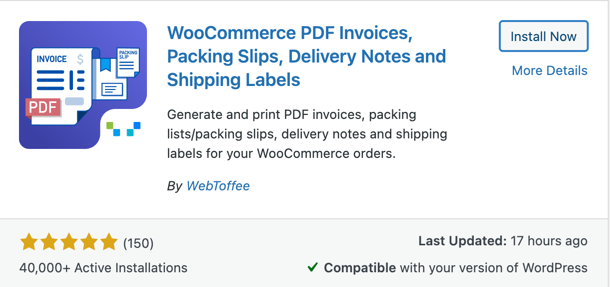
Isso adicionará o plug-in gratuito à sua loja, agora você pode prosseguir e instalar o plug-in Picklist para WooCommerce.
- Na página Plugins > Adicionar novo , clique em Carregar plug-in.
- Escolha o arquivo zip do plug-in da lista de opções que você recebeu após a compra do plug-in.
- Clique em Instalar Agora e depois em Ativar Plugin .
Etapa 2: configurar as listas de opções do WooCommerce
- Clique em Fatura/Embalagem > Lista de opções na barra de navegação do WordPress. Isso o levará à guia Geral da lista de opções.
- Selecione os e-mails de status do pedido aos quais você deseja anexar as listas de opções. Isso permite que você anexe um PDF da lista de opções aos e-mails do WooCommerce, como 'e-mails de processamento de pedidos', 'e-mails de pedidos concluídos' etc. e- mail '.
Vá para WooCommerce > Configurações > E- mails > Lista de opções para configurar os destinatários de e-mail da lista de opções personalizada e o conteúdo do e-mail.

- Para agrupar todos os produtos na lista de seleção com base no produto na categoria do produto, marque a caixa correspondente a Agrupar produtos por 'Categoria' .
- Se pretender visualizar em conjunto os produtos pertencentes a uma determinada encomenda, marque a caixa correspondente a Agrupar produtos por 'Pedido' .
- Para mostrar os dados de variação de cada produto abaixo dos detalhes do produto na tabela de produtos, habilite a opção Mostrar dados de variação abaixo de cada produto .
- Ative a caixa de seleção Excluir itens virtuais se desejar excluir itens não entregáveis da lista de seleção.
- Escolha como deseja classificar os produtos nas listas de opções. Você pode organizá-lo na ordem crescente ou decrescente do nome ou SKU.
- Crie, edite e adicione metacampos de produto adicionais às listas de opções com a opção Campos de meta de produto .
- Da mesma forma, você pode adicionar atributos adicionais do produto à lista de opções com a seção Atributos do produto .
- Clique em Atualizar configurações para atualizar as alterações feitas até agora.
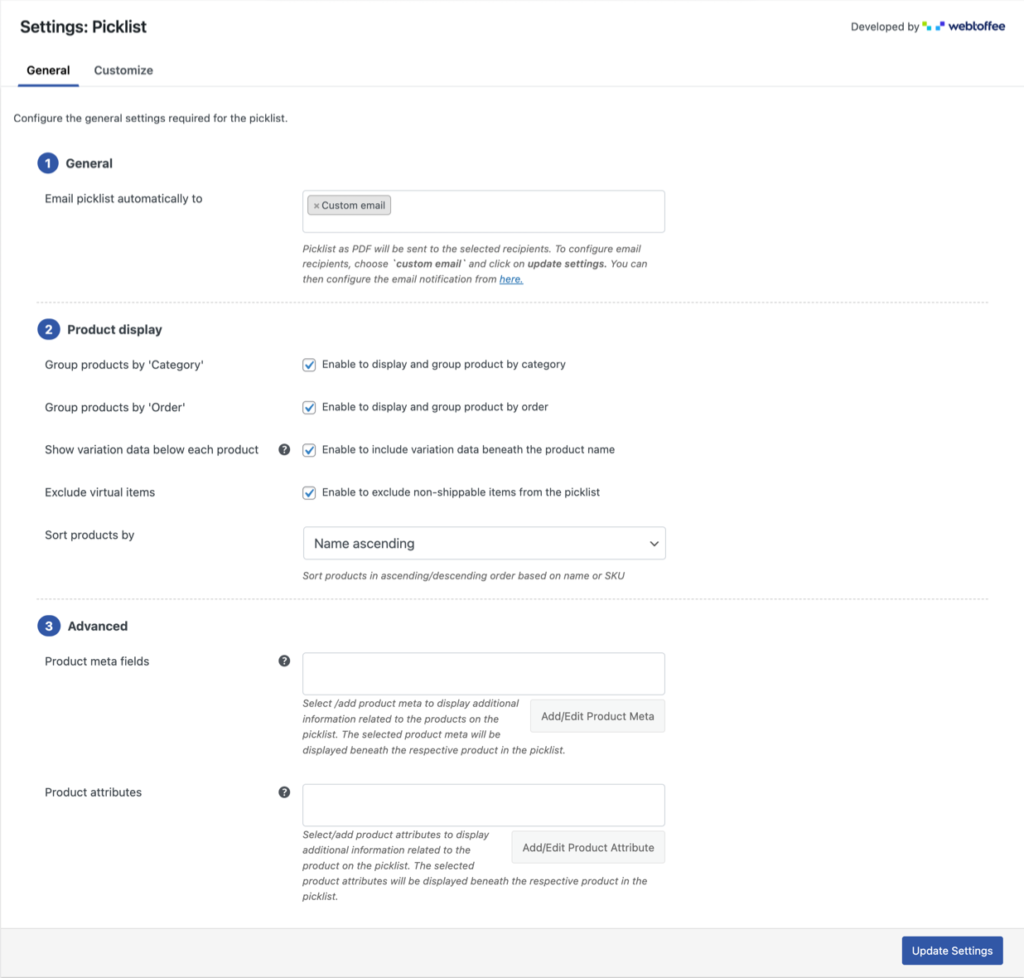
Etapa 3: personalizar o design do documento da lista de opções
- Navegue até Fatura/embalagem > Lista de opções > Personalizar . Você poderá ver o modelo de lista de opções padrão no editor visual.
- Ative ou desative os elementos como o logotipo da empresa, listas de pedidos, contagem de pedidos e muito mais.
- Clique nos elementos como logotipo da empresa, endereço do remetente, impresso em e tabela de produtos para configurar seu estilo, como texto, fonte, etc.
- Quando terminar, clique em Salvar e forneça um nome de modelo.
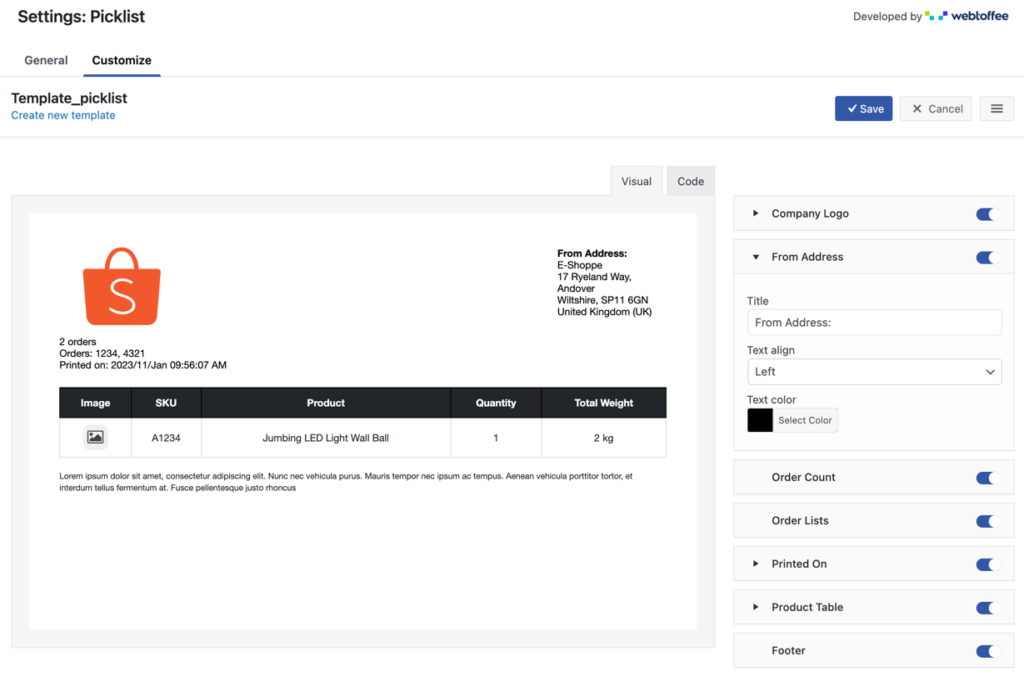
A configuração que você fez agora será salva como um modelo e esse modelo agora será ativado. Todas as listas de opções geradas após a ativação de um modelo seguirão o design do modelo.
Aqui está uma lista de seleção de amostra gerada usando este plug-in.
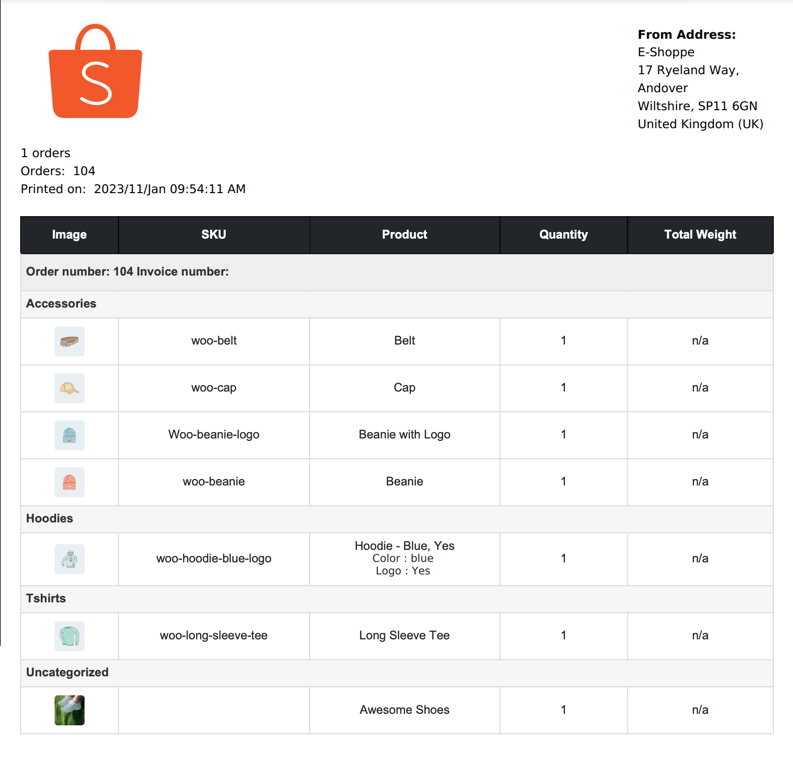
Acessibilidade das listas de opções do WooCommerce
Com este plug-in, as listas de opções serão geradas automaticamente a cada pedido. Esses modelos gerados serão enviados junto com os e-mails do WooCommerce para os destinatários necessários.
Para baixar ou imprimir diretamente as listas de opções, navegue até WooCommerce > Pedidos no painel de administração do WordPress e selecione os pedidos para os quais você pode criar listas de opções. Depois de selecionado, selecione a ação em massa – Imprimir lista de seleção e clique em Aplicar .
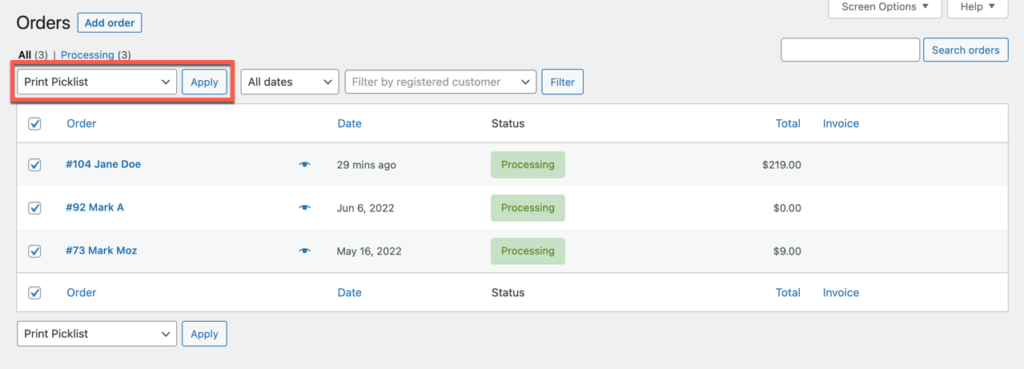
Aqui está uma amostra de uma lista de opções comum contendo produtos pertencentes a vários pedidos.
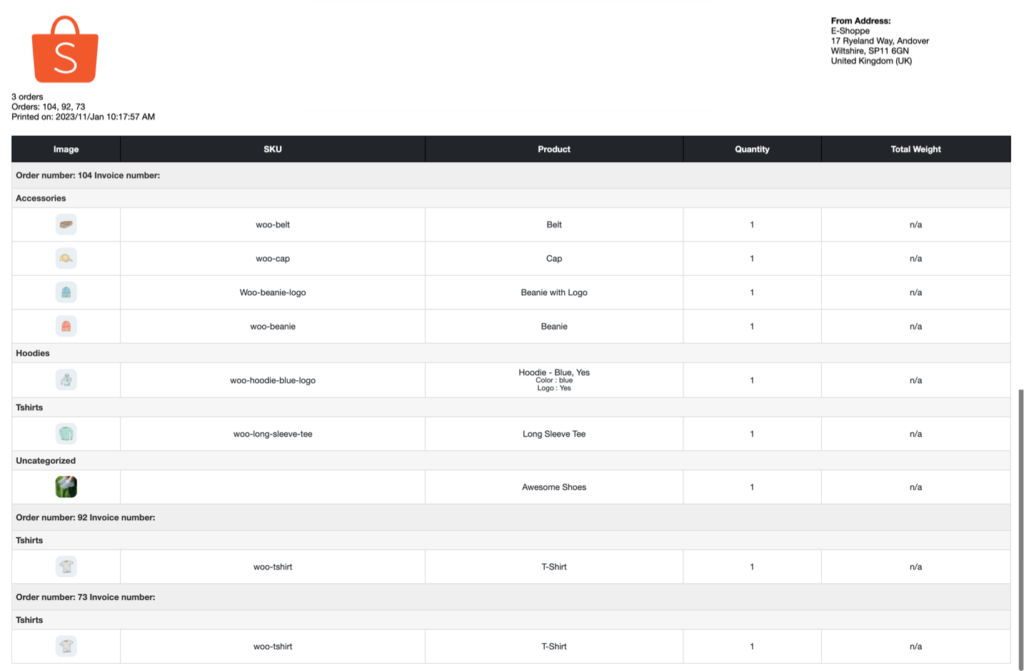
Conclusão
As listas de opções podem não parecer uma necessidade se você estiver administrando uma empresa de pequeno ou médio porte. No entanto, a realidade está longe disso. Uma lista de opções do WooCommerce torna o processo complexo de separação de pedidos perfeito, menos sujeito a erros e mais eficiente em termos de tempo. Portanto, mesmo que você não esteja administrando uma grande empresa, gerar listas de opções e distribuí-las aos selecionadores do depósito é uma ótima ideia.
O plug-in de lista de opções WooCommerce da WebToffee é uma ótima ferramenta para ajudá-lo nesse processo. Espero que este artigo tenha sido do seu interesse. Deixe-nos saber o que você pensa sobre o artigo e o plugin nos comentários abaixo.
